Studio One是由PreSonus公司推出的一款非常专业的音频编辑处理软件,该软件界面整洁、操作简单、功能齐全,为广大用户提供了录音混缩、音频处理、视频配乐、降噪、混音等功能,不管你是直播平台主播还是专业的音乐创作者,它都可以满足你的所有需求,有了它,我们就可以非常轻松的打造属于自己的作品!
小编精选:作曲软件

【功能介绍】
有了Studio One,我们就可以以一种更轻松的方式去尝试和声、转位和和弦。
支持和弦音轨,它可以让乐器音轨和音频音轨的调节变得更加快速、高效。
支持和弦选择器,它可以让我们更轻松的尝试新的和弦,再难的构思也可以实现。

内置和弦侦测功能,可为我们从音频或乐器轨提取出和弦。
可以找到 Studio One Patterns,它将乐器和自动化相结合,提供了更多的可操作性,可与传统乐器音轨并排在同一音轨之上。
音乐编辑器为我们带来了更深度的编辑功能,可大大提升我们的工作效率,简化重复执行的操作。而高效的鼓编辑器能够让我们尽可能快的编辑鼓声部,增加了更具灵活性的宏系统。
【导出方法】
1、首先我们打开Studio One最新版,选择我们需要进行导出的一个乐曲,然后点击顶端功能栏中的“乐曲”功能,在出现的列表中选择“混缩为音频文件”选项。

2、选择完成之后我们就会获得一个新窗口,在窗口中我们要设置导出位置、文件名、发布类型、导出格式、导出范围等参数。
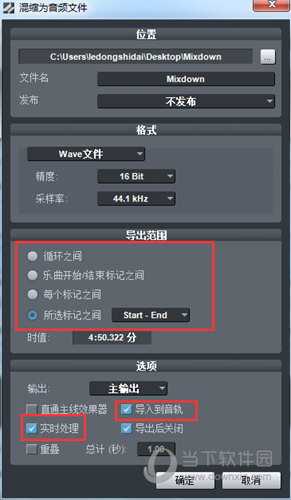
3、选择完毕之后点击下方的“确定”按钮即可完成导出。
【录音方法】
1、进入到Studio One之中,我们首先需要新建乐曲,在软件主界面选择点击“新建乐曲”按钮,对乐曲进行参数设置之后点击即可完成新建。
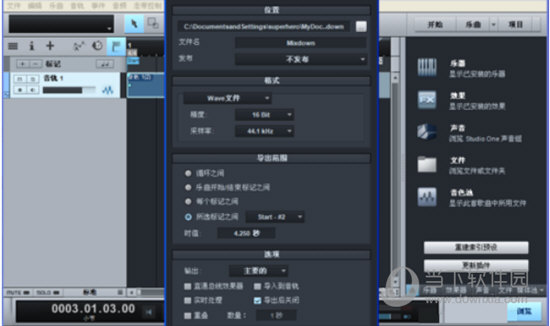
2、接着需要新建一个音频轨,在软件界面左侧点击鼠标右键,在出现的音频选择列表中选择“添加音频轨”!
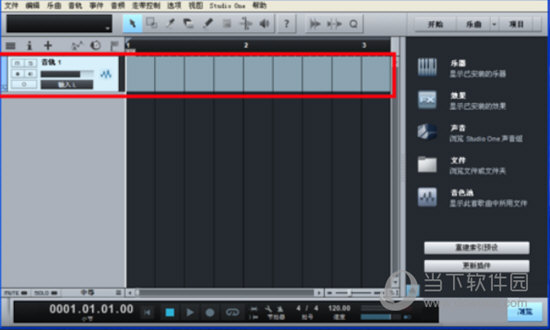
3、最后是完成我们的录音配置,点击软件界面左侧的红色“小圆点”,我们就可以启动麦克风的测试,然后再选择点击软件界面下方的“开始”按钮,接下来就可以进行实时录音了。

【降噪方法】
1、Studio One并没有提供降噪功能,想要实现降噪我们就需要借助插件;
2、首先进入到软件之中,打开插件界面,选择内置的Gate;

3、然后将该插件权限设置为开启,就是Open那个旋钮;
4、接着就可以实现降噪功能。
【猜你喜欢】
MadTracker中文版:MadTracker是一款非常容易上手的音乐创作工具。该软件可以让用户们同时看到多条音轨的音符,并且软件还支持VST和ReWire主控端/被控端,有相关需要的用户们可以前来下载体验。 自动作曲机v2.0绿色破解版:自动作曲机是一款能够自动生成曲子的软件,该软件可以根据歌词生成曲子,上手又快,非常的容易操作,可以帮助用户培养乐感以及辅助用户作曲,界面简洁,功能强大。 Studio One中文破解版:Studio One是PreSonus公司研发的一款划时代的音乐创作制作软件,可在Windows和OSX跨平台运行,对于音轨数量、插件数量都没有限制,即便在32位系统下它内部也会用64位符点来做运算保证声音质量。 MAGIX ACID Pro(专业的音乐编曲软件) V9.0.1.17 官方中文版:MAGIX ACID Pro是一款非常好用的音乐创作软件,该软件允许使用者在每一音轨上快速简易地做特效变化,如调动震幅、编合唱曲、将音调延缓、变音等音乐特效,这些技巧可让用户在最后修饰阶段中,让您的音乐创作更具独特性。 ChordWizard SongTrix Gold(音乐创作软件) V3.0.3 官方版:ChordWizard SongTrix Gold是一款音乐制作软件,可以用于管理音乐,结构清晰,支持电子表格及文字形式来支持音乐活动,内置丰富的音乐风格样式供用户选择。
